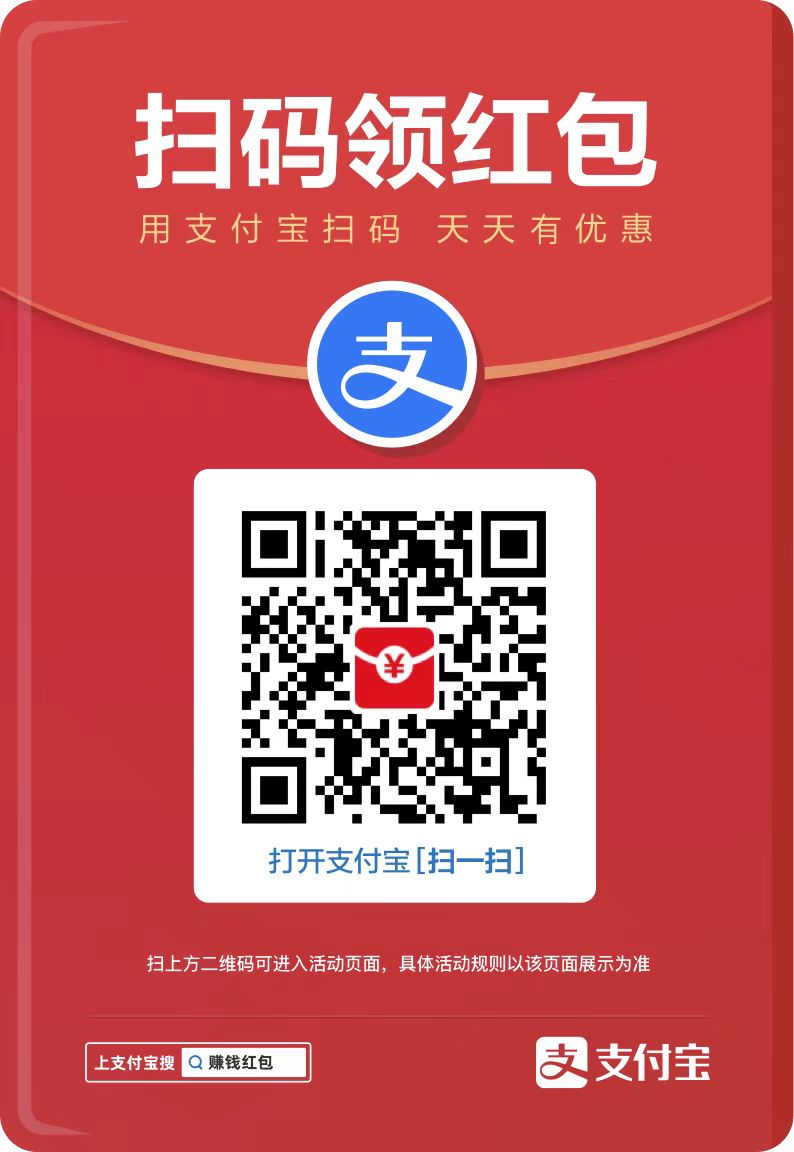php小编百草为您详细介绍使用wps绘制卡通花朵的步骤。通过本文,您将学习到如何利用wps绘图工具,一步步绘制出生动可爱的卡通花朵图案。跟随着我们的指导,您可以轻松掌握绘制技巧,让您的作品更加生动有趣。让我们一起开始吧!
1、打开wps,新建空白文档,点击【插入】【形状】【梯形】。
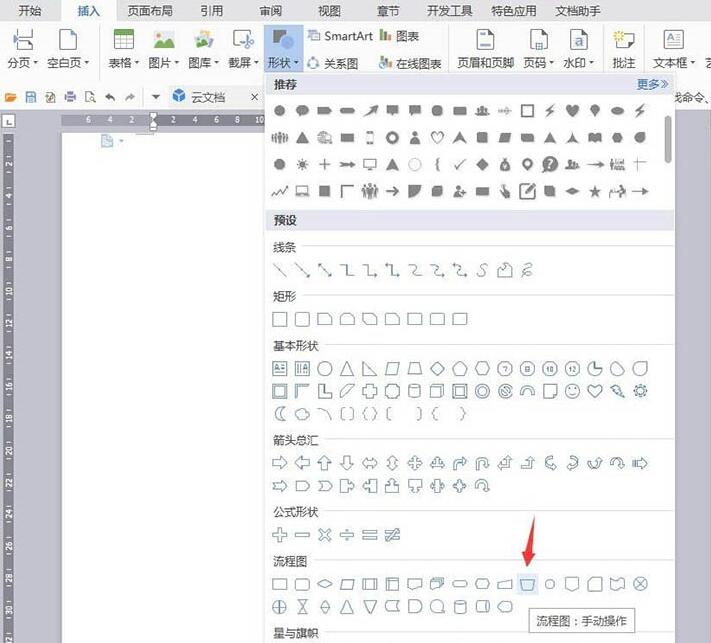
2、绘制图形,将【填充】设成棕色,【轮廓】设成黑色。
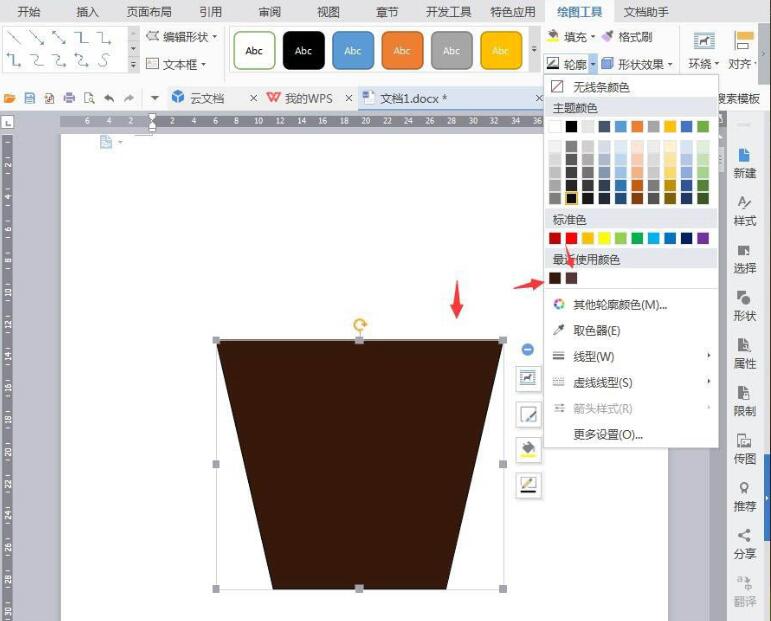
3、点击【插入】【形状】【圆角矩形】。
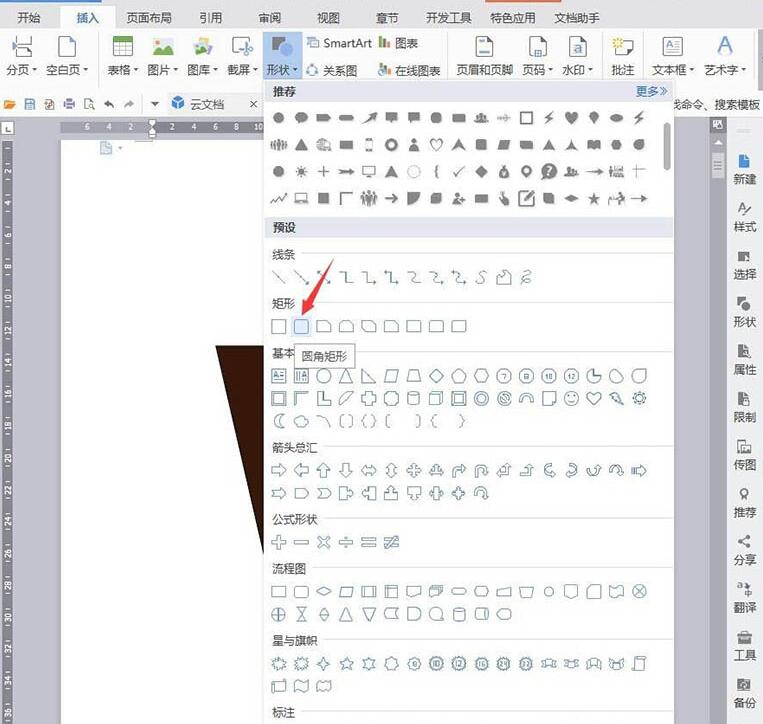
4、点击【插入】【形状】【水滴型】。
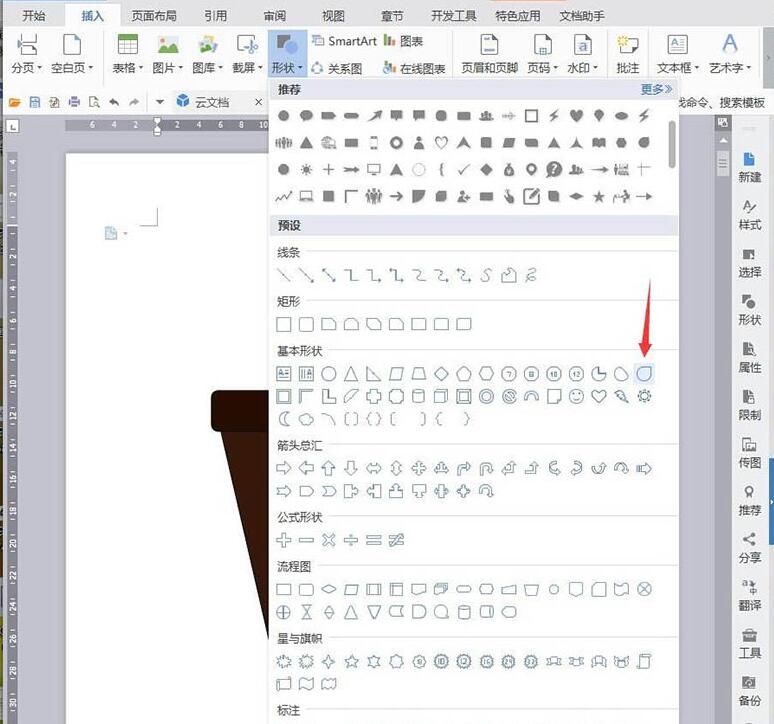
5、绘制花瓣图形,复制多个形成三片,填充成黄色。
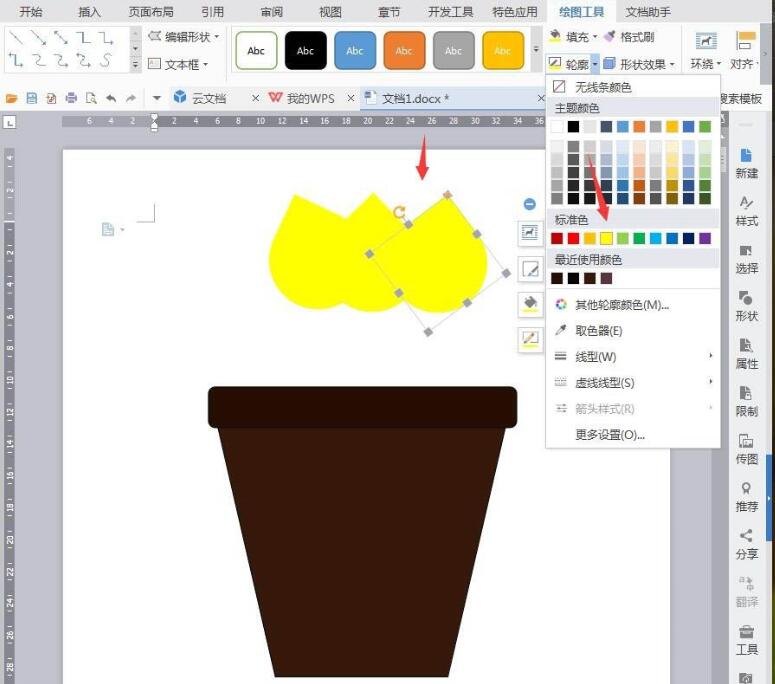
6、点击【插入】【形状】【矩形】。
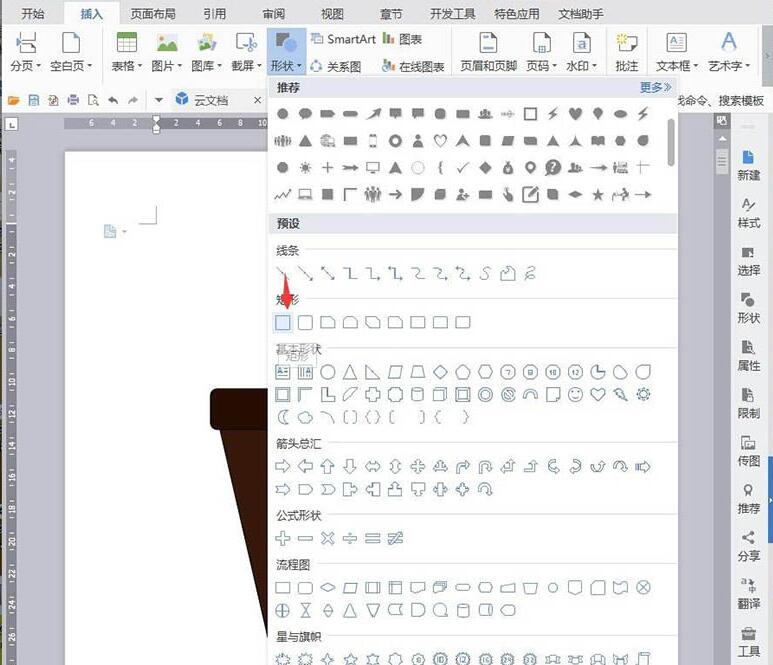
7、绘制花柄跟叶子,填充绿色。
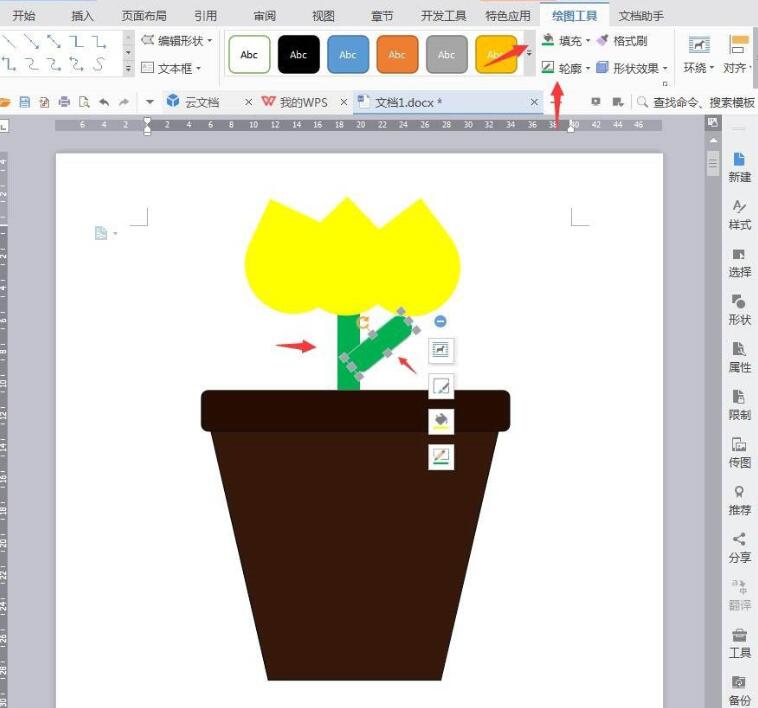
8、最后截图保存为图片,完成操作。
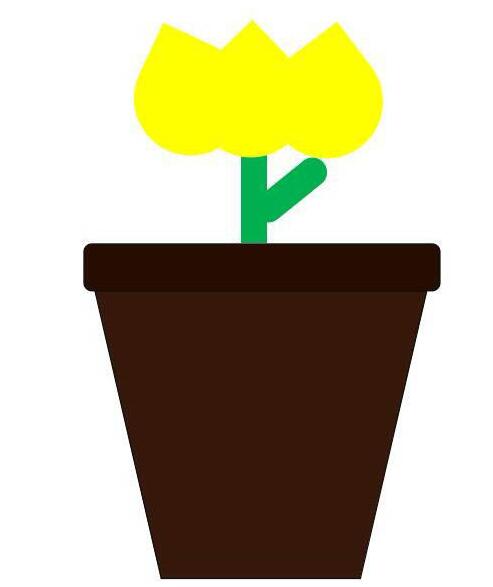
以上就是wps绘制卡通花朵的详细步骤的详细内容,更多请关注php中文网其它相关文章!
 sewai.cn
sewai.cn